コンピューター内のデータが多すぎて乱雑であることがよくありますが、データをカテゴリごとに分割して別のディスクにインストールすると、見つけやすくなりますか? 以下のようにエディターが教えてくれます。 win7をパーティション分割する方法. win7をパーティション分割する方法を知る必要がある場合は、一緒に見てみましょう。
1. デスクトップの [スタート] ボタンをクリックし、[コントロール パネル] を見つけて開きます。
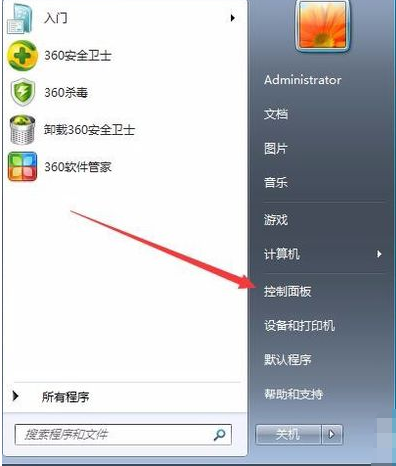
#2. システムとセキュリティに入り、「ハードディスクパーティションの作成とフォーマット」をクリックします。
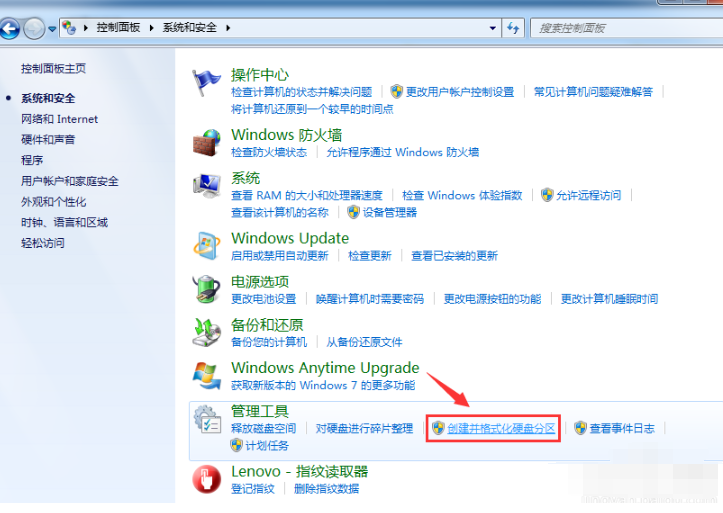
#3. 「ディスクの管理」ページに入ります。

#4. 右クリックしてパーティションを選択し、メニューから「ボリュームの圧縮」を選択してパーティションのサイズを調整します。

5. 次に、圧縮する必要があるスペースを選択し、[圧縮] をクリックします。
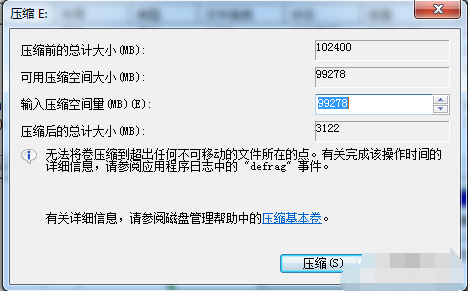
#6. 1つのパーティションを完成させます 2つのパーティションになったら、大きいパーティションを小さいパーティションに分割し、「空き領域」になるようにフォーマットし、右クリックして「新しいシンプル ボリューム」を選択します。
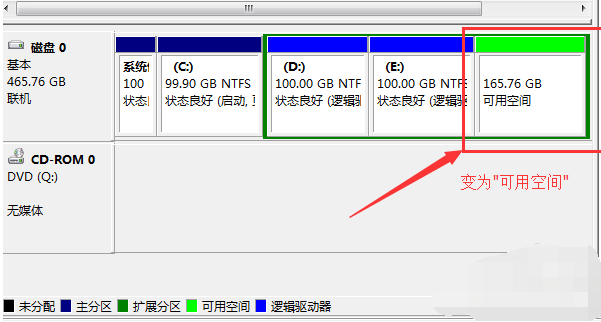
##7. 次に、ウィザードのプロンプトに従って新しいパーティションを完成させます。 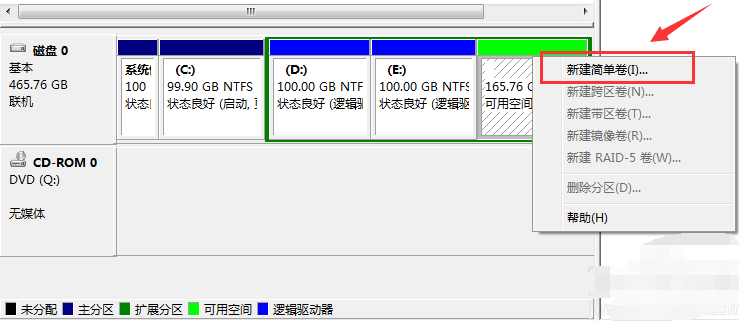
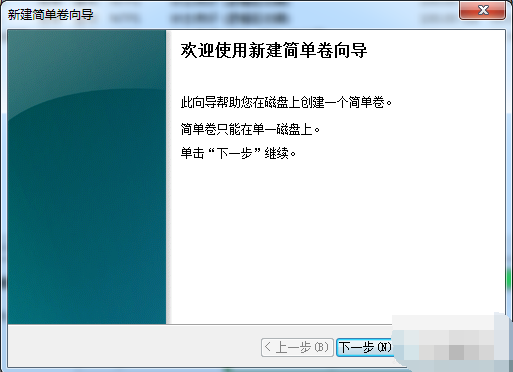
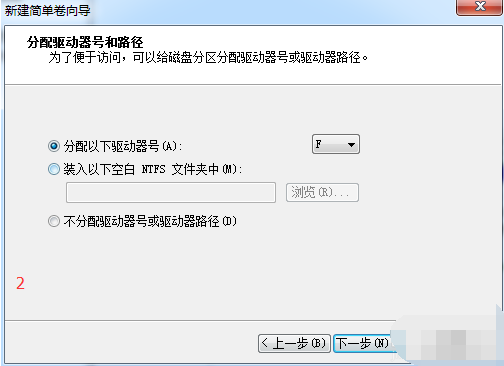
以上がエディターは win7 システムをパーティション分割する方法を教えますの詳細内容です。詳細については、PHP 中国語 Web サイトの他の関連記事を参照してください。